手册
- Unity 用户手册 2020.3 (LTS)
- Unity 2020 LTS 中的新功能
- 包
- 已验证包
- 2D Animation
- 2D Pixel Perfect
- 2D PSD Importer
- 2D SpriteShape
- Adaptive Performance
- Adaptive Performance Samsung Android
- Addressables
- Advertisement
- Alembic
- Analytics Library
- Android Logcat
- Animation Rigging
- AR Foundation
- ARCore XR Plugin
- ARKit Face Tracking
- ARKit XR Plugin
- Burst
- Cinemachine
- Code Coverage
- Core RP Library
- Editor Coroutines
- FBX Exporter
- High Definition RP
- In App Purchasing
- Input System
- iOS 14 广告支持
- JetBrains Rider 编辑器
- Magic Leap XR Plugin
- Mathematics
- ML Agents
- Mobile Notifications
- Multiplayer HLAPI
- Oculus XR Plugin
- OpenXR 插件
- Polybrush
- Post Processing
- ProBuilder
- Profile Analyzer
- Quick Search
- Recorder
- Remote Config
- Scriptable Build Pipeline
- Shader Graph
- Test Framework
- TextMeshPro
- 时间轴
- Unity Distribution Portal
- Universal RP
- 版本控制
- Visual Effect Graph
- Visual Studio Code 编辑器
- Visual Studio 编辑器
- WebGL Publisher
- Windows XR Plugin
- Xiaomi SDK
- XR Plugin Management
- 预览包
- 核心包
- 内置包
- AI
- Android JNI
- 动画
- Asset Bundle
- Audio
- 布料
- Director
- Image Conversion
- IMGUI
- JSONSerialize
- Particle System
- 物理 (Physics)
- Physics 2D
- Screen Capture
- Terrain
- Terrain Physics
- Tilemap
- UI
- UIElements
- Umbra
- Unity Analytics
- Unity Web Request
- Unity Web Request Asset Bundle
- Unity Web Request Audio
- Unity Web Request Texture
- Unity Web Request WWW
- Vehicles
- Video
- VR
- Wind
- XR
- 按关键字排列的包
- Unity 的 Package Manager
- 创建自定义包
- 已验证包
- 在 Unity 中操作
- 安装 Unity
- 升级 Unity
- Unity 的界面
- 创建游戏玩法
- 编辑器功能
- 分析
- 资源工作流程
- 输入
- 2D
- 图形
- 渲染管线
- 摄像机
- 光照
- 模型
- 网格
- 纹理
- 着色器
- 着色器核心概念
- 着色器简介
- Shader 类
- 着色器资源
- 着色器编译
- Branching, variants, and keywords
- Conditionals in shaders
- Branching in shaders
- Shader variants, also sometimes called shader permutations, are one way of introducing [conditional behavior](shader-conditional-code) into shader code.
- Shader keywords
- Using shader keywords with C# scripts
- Using shader keywords with the material Inspector
- Shader variant stripping
- 着色器变体集合
- 着色器加载
- 在运行时替换着色器
- 计算着色器
- Error and loading shaders
- 内置着色器
- 标准着色器
- 标准粒子着色器
- Autodesk Interactive 着色器
- 旧版着色器
- 内置着色器的用途和性能
- 普通着色器系列
- 透明着色器系列
- 透明镂空着色器系列
- 自发光着色器系列
- 反光着色器系列
- 反射顶点光照 (Reflective Vertex-Lit)
- 反光漫射 (Reflective Diffuse)
- 反光镜面反射 (Reflective Specular)
- 反光凹凸漫射 (Reflective Bumped Diffuse)
- 反光凹凸镜面反射 (Reflective Bumped Specular)
- 反光视差漫射 (Reflective Parallax Diffuse)
- 反光视差镜面反射 (Reflective Parallax Specular)
- 反光法线贴图无光照 (Reflective Normal Mapped Unlit)
- 反光法线贴图顶点光照 (Reflective Normal mapped Vertex-lit)
- 使用 Shader Graph
- 编写着色器
- 编写着色器概述
- ShaderLab
- ShaderLab:定义 Shader 对象
- ShaderLab:定义子着色器
- ShaderLab:定义一个通道
- ShaderLab:添加着色器程序
- ShaderLab:命令
- ShaderLab:使用 Category 代码块对命令进行分组
- ShaderLab 命令:AlphaToMask
- ShaderLab 命令:Blend
- ShaderLab 命令:BlendOp
- ShaderLab 命令:ColorMask
- ShaderLab 命令:Conservative
- ShaderLab 命令:Cull
- ShaderLab 命令:Offset
- ShaderLab 命令:模板
- ShaderLab 命令:UsePass
- ShaderLab 命令:GrabPass
- ShaderLab 命令:ZClip
- ShaderLab 命令:ZTest
- ShaderLab 命令:ZWrite
- ShaderLab 旧版功能
- Unity 中的 HLSL
- Unity 中的 GLSL
- 着色器示例
- 编写表面着色器
- 为不同的图形 API 编写着色器
- Understanding shader performance
- 着色器核心概念
- 材质
- Visual effects
- Post-processing and full-screen effects
- 粒子系统
- 选择粒子系统解决方案
- 内置粒子系统
- 使用内置粒子系统
- 粒子系统顶点流和标准着色器支持
- 粒子系统 GPU 实例化
- 粒子系统 C# 作业系统集成
- 组件和模块
- 粒子系统 (Particle System)
- 粒子系统模块
- 粒子系统 (Particle System) 主模块
- Emission 模块
- Shape 模块
- Velocity over Lifetime 模块
- Noise 模块
- Limit Velocity Over Lifetime 模块
- Inherit Velocity 模块
- Lifetime by Emitter Speed
- Force Over Lifetime 模块
- Color Over Lifetime 模块
- Color By Speed 模块
- Size over Lifetime 模块
- Size by Speed 模块
- Rotation Over Lifetime 模块
- Rotation By Speed 模块
- External Forces 模块
- Collision 模块
- Triggers 模块
- Sub Emitters 模块
- Texture Sheet Animation 模块
- Lights 模块
- Trails 模块
- Custom Data 模块
- Renderer 模块
- 粒子系统力场 (Particle System Force Field)
- Visual Effect Graph
- Decals and projectors
- Lens flares and halos
- Lines, trails, and billboards
- 天空
- 颜色
- 图形 API 支持
- Graphics performance and profiling
- World building
- 物理系统
- 脚本
- 多玩家和联网
- 音频
- 视频概述
- 动画
- 创建用户界面 (UI)
- 导航和寻路
- Unity 服务
- Setting up your project for Unity services
- Unity Organizations
- Unity Ads
- Legacy Analytics
- Unity Cloud Build
- Setting up Cloud Build
- Using the Unity Developer Dashboard to configure Cloud Build for Git
- Using the Unity Developer Dashboard to configure Cloud Build for Mercurial
- 将 Apache Subversion (SVN) 用于 Unity Cloud Build
- Using the Unity Developer Dashboard to configure Cloud Build for Perforce
- 使用 Unity 开发者控制面板 (Developer Dashboard) 对 Unity Cloud Build 进行 Plastic 配置
- 发布到 iOS
- 高级选项
- 在 Unity Cloud Build 中使用可寻址资源
- 编译清单
- 计划构建
- Cloud Build REST API
- Setting up Cloud Build
- Unity Cloud Content Delivery
- Unity IAP
- Setting up Unity IAP
- 跨平台指南
- 应用商店指南
- 实现应用商店
- Unity Collaborate
- Setting up Unity Collaborate
- Adding team members to your Unity project
- 查看历史记录
- Enabling Cloud Build with Collaborate
- 管理 Unity Editor 版本
- Reverting files
- Resolving file conflicts
- 排除资源使其不发布到 Collaborate
- 将单个文件发布到 Collaborate
- 还原项目至以前的版本
- 进行中 (In-Progress) 编辑通知
- 管理云存储
- 将项目移动到另一个版本控制系统
- Unity Accelerator
- Collaborate troubleshooting tips
- Unity Cloud Diagnostics
- Unity Integrations
- Multiplayer 服务
- Unity 分发平台
- XR
- 开源代码仓库
- Unity Asset Store
- 平台开发
- 将“Unity 用作库”用于其他应用程序
- 启用深层链接
- Xcode frame debugger Unity integration
- 独立平台
- macOS
- Linux
- tvOS
- WebGL
- iOS
- Android
- Windows
- 将 Unity 集成到 Windows 和 UWP 应用程序中
- Windows 通用
- 通用 Windows 平台
- 已知问题
- 旧版主题
- 术语表
- Unity 用户手册 2020.3 (LTS)
- 图形
- 纹理
- 导入纹理
- 纹理类型
纹理类型
通过纹理导入器 (Texture Importer) 可将不同类型的纹理导入 Unity Editor。
以下是纹理检视面板 (Texture Inspector) 窗口中可用于在 Unity 中配置各种纹理类型的属性。请向下滚动页面或从以下列表中选择,查看所需了解的纹理类型的详细信息。
- 纹理类型
- Default
- Normal map
- Editor GUI and Legacy GUI
- Sprite (2D and UI)
- Cursor
- Cookie
- Lightmap
- Single Channel
Default
Default 是用于所有纹理的最常见纹理类型。此选项可用于访问大多数纹理导入属性。对于此纹理类型,还可以更改 Texture Shape 属性来定义纹理形状。
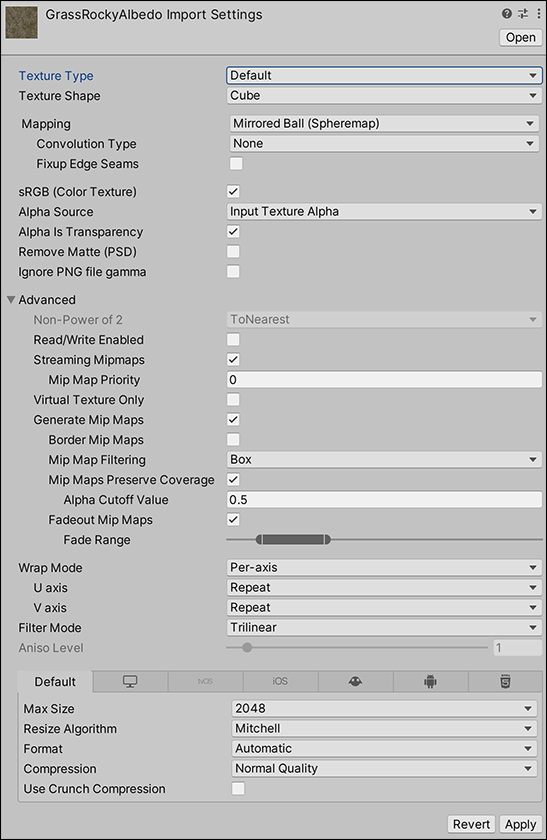
选择 Default 纹理类型时,可使用以下属性(单击链接可以获取有关每个属性的详细信息):
| 属性: | 功能: |
|---|---|
| sRGB (Color Texture) | 启用此属性可指定将纹理存储在伽马空间中。更多信息。 |
| Alpha Source | 指定如何生成纹理的 Alpha 通道。更多信息。 |
| Alpha is Transparency | 如果指定的 Alpha 通道为透明度 (Transparency),则启用此属性可扩充颜色并避免边缘上的过滤瑕疵。更多信息。 |
| Remove Matte (PSD) | 对使用透明度(将彩色像素与白色像素混合)的 Photoshop 文件启用特殊处理。更多信息 |
| Ignore PNG file gamma | 启用此属性可忽略 PNG 文件中的伽马 (Gamma) 特性。更多信息。 |
| Non Power of 2 | 如果纹理具有“非 2 的幂”(NPOT) 尺寸大小,此属性将定义导入时的缩放行为。更多信息。 |
| Read/Write Enabled | 启用此属性可以使用 Texture2D.SetPixels、Texture2D.GetPixels 和其他 Texture2D 方法从脚本访问纹理数据。更多信息。 |
| Virtual Texture Only | 启用此纹理可将纹理仅与纹理栈结合使用以实现虚拟纹理。更多信息。 |
| Streaming Mip Maps | 选中此复选框可对该纹理使用 Mipmap 串流。更多信息。 |
| Generate Mip Maps | 选中此复选框可允许生成 Mipmap。更多信息。 默认情况下会启用此属性。 |
| Wrap Mode | 选择纹理平铺时的行为方式。更多信息。 |
| Filter Mode | 选择纹理在通过 3D 变换拉伸时如何进行过滤。更多信息。 |
| Aniso Level | 以大角度查看纹理时提高纹理质量。更多信息。 |
此外,可以使用特定于平台的覆盖面板来设置默认选项以及其针对特定平台的覆盖。
法线贴图
选择 Normal map 可将颜色通道转换为适合实时法线贴图的格式。对于此纹理类型,还可以更改 Texture Shape 属性来定义纹理形状。
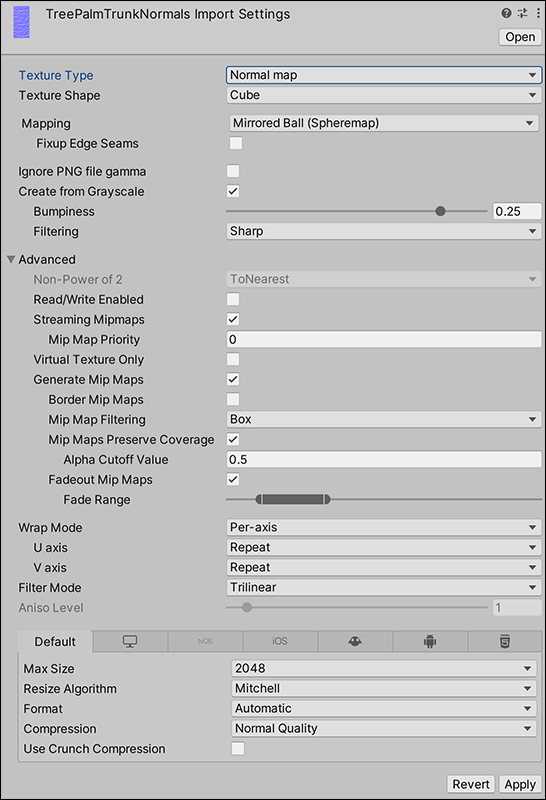
选择 Normal map 纹理类型时,可以设置以下附加属性:
| 属性: | 功能: | |
|---|---|---|
| Create from Grayscale | 启用此属性可从灰度高度贴图创建法线贴图。启用此属性后,__Bumpiness__ 和 Filtering 选项变为可用状态。默认情况下会禁用此选项。 | |
| Bumpiness | 控制凹凸的程度。较低的凹凸值意味着,即使高度贴图中的鲜明对比度也会转换为平缓的角度和凹凸。较高的值会产生夸张的凹凸和对凹凸的高对比度光照响应。仅当选中 Create from Grayscale 时才显示此选项。 | |
| Filtering | 确定如何计算凹凸值: - Smooth 使用标准(前向差异)算法来生成法线贴图。 - Sharp 生成比标准模式更锐利的法线贴图。这也称为 Sobel 过滤器。 |
|
| Ignore PNG file gamma | 启用此属性可忽略 PNG 文件中的伽马 (Gamma) 特性。更多信息。 | |
| Non Power of 2 | 如果纹理具有“非 2 的幂”(NPOT) 尺寸大小,此属性将定义导入时的缩放行为。更多信息。 | |
| Read/Write Enabled | 启用此属性可以使用 Texture2D.SetPixels、Texture2D.GetPixels 和其他 Texture2D 方法从脚本访问纹理数据。更多信息。 | |
| Virtual Texture Only | 启用此纹理可将纹理仅与纹理栈结合使用以实现虚拟纹理。更多信息。 | |
| Streaming Mip Maps | 选中此复选框可对该纹理使用 Mipmap 串流。更多信息。 | |
| Generate Mip Maps | 选中此复选框可允许生成 Mipmap。更多信息。 默认情况下会启用此属性。 |
|
| Wrap Mode | 选择纹理平铺时的行为方式。更多信息。 | |
| Filter Mode | 选择纹理在通过 3D 变换拉伸时如何进行过滤。更多信息。 | |
| Aniso Level | 以大角度查看纹理时提高纹理质量。更多信息。 | |
此外,可以使用特定于平台的覆盖面板来设置默认选项以及其针对特定平台的覆盖。
Editor GUI and Legacy GUI
如果要在任何 HUD 或 GUI 控件上使用纹理,请选择 Editor GUI and Legacy GUI。对于此纹理类型,__Texture Shape__ 属性始终设置为 2D。有关更多信息,请参阅纹理形状的文档。
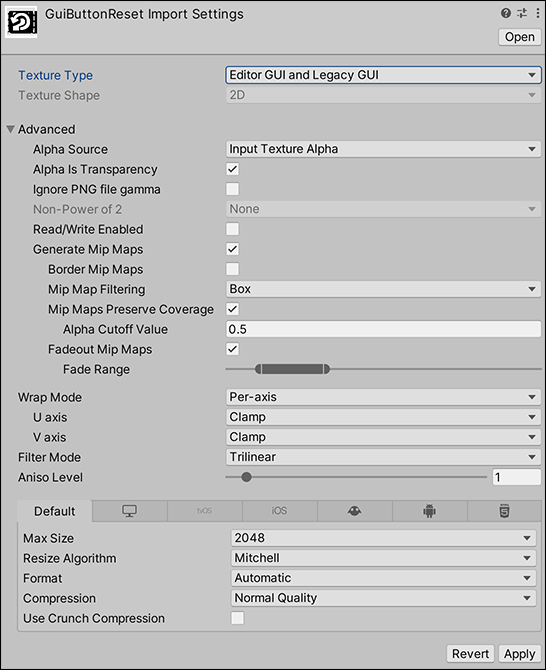
选择 Editor GUI and Legacy GUI 纹理类型时,可以设置以下附加属性:
| 属性: | 功能: |
|---|---|
| Alpha Source | 指定如何生成纹理的 Alpha 通道。更多信息。 |
| Alpha is Transparency | 如果指定的 Alpha 通道为透明度 (Transparency),则启用此属性可扩充颜色并避免边缘上的过滤瑕疵。更多信息。 |
| Remove Matte (PSD) | 对使用透明度(将彩色像素与白色像素混合)的 Photoshop 文件启用特殊处理。更多信息 |
| Ignore PNG file gamma | 启用此属性可忽略 PNG 文件中的伽马 (Gamma) 特性。更多信息。 |
| Non Power of 2 | 如果纹理具有“非 2 的幂”(NPOT) 尺寸大小,此属性将定义导入时的缩放行为。更多信息。 |
| Read/Write Enabled | 启用此属性可以使用 Texture2D.SetPixels、Texture2D.GetPixels 和其他 Texture2D 方法从脚本访问纹理数据。更多信息。 |
| Generate Mip Maps | 选中此复选框可允许生成 Mipmap。更多信息。 默认情况下会禁用此属性。 |
| Wrap Mode | 选择纹理平铺时的行为方式。更多信息。 |
| Filter Mode | 选择纹理在通过 3D 变换拉伸时如何进行过滤。更多信息。 |
| Aniso Level | 以大角度查看纹理时提高纹理质量。更多信息。 |
此外,可以使用特定于平台的覆盖面板来设置默认选项以及其针对特定平台的覆盖。
Sprite (2D and UI)
如果要在 2D 游戏中使用该纹理作为精灵,请选择 Sprite (2D and UI)。对于此纹理类型,__Texture Shape__ 属性始终设置为 2D。有关更多信息,请参阅纹理形状的文档。
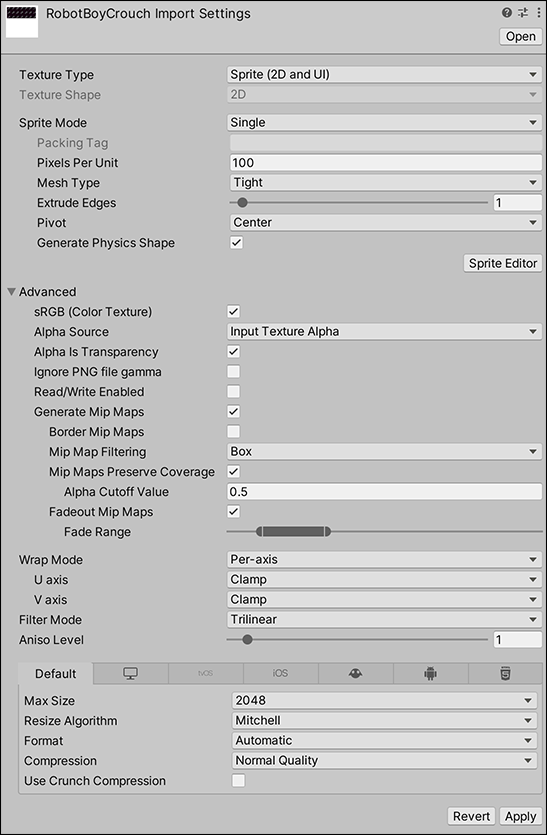
选择 Sprite (2D and UI) 纹理类型时,可以设置以下附加属性:
| 属性: | 功能: | |
|---|---|---|
| Sprite Mode | 指定从图像中提取精灵图形的方式。此选项的默认设置为 Single。 | |
| Single | 按原样使用精灵图像。您可以在 Sprite Editor 中剪辑和编辑图像以进一步优化图像,但是 Unity 会将从导入纹理生成的精灵视为单个资源。 | |
| Multiple | 如果您的图像在同一图像中有多个元素,请选择此值。然后,可以在 Sprite Editor 中定义元素的位置,以便 Unity 知道如何将图像拆分为不同的子资源。例如,可从具有多个姿势的单个图集创建动画帧,从单个瓦片图集创建瓦片,或创建角色的不同部位。 | |
| Polygon | 选择此值可根据 Sprite Editor 的 Sprite Custom Outline 中定义的网格来剪辑精灵纹理。 | |
| Packing Tag | (按名称)指定要将此纹理打包到的精灵图集。仅当项目中已启用 Legacy Sprite Packer 时,此属性才可见。 | |
| Pixels Per Unit | 精灵图像中对应于世界空间一个距离单位的宽度/高度像素数。 | |
| Mesh Type | 定义您希望 Unity 为精灵生成的网格类型。此选项的默认值为 Tight。 注意:只有 Single 和 Multiple 精灵模式才能使用此属性。 |
|
| Full Rect | 选择此值可创建一个四边形,从而将精灵映射到四边形上。 | |
| Tight | 选择此值可基于像素 Alpha 值来生成网格。Unity 生成的网格通常贴合精灵的形状。 注意:任何小于 32x32 的精灵都使用 Full Rect__,即使指定了 Tight__ 也是如此。 |
|
| Extrude Edges | 使用滑动条确定在生成的网格中的精灵周围留出的区域大小。 | |
| Pivot | 精灵本地坐标系所在的图像中的位置。选择预设选项之一,或者选择 Custom 在 X 和 Y 轴中设置自定义的轴心位置。 注意:只有 Single 精灵模式才能使用此属性。 |
|
| Generate Physics Shape | 启用此属性后,如果尚未为此精灵定义 Custom Physics Shape,Unity 会从精灵的轮廓生成默认的物理性状。 注意:只有 Single 和 Multiple 精灵模式才能使用此属性。 |
|
| Sprite Editor | 单击此按钮可定义您希望 Unity 如何分离具有多个元素的图像上的元素(以创建子资源)或优化多边形的形状、大小和轴心位置。 注意:需要安装 2D Sprite 包才能使用 Sprite Editor。有关如何在 Unity Package Manager 中查找和安装包的信息,请参阅查找包和从注册表中安装。 |
|
| sRGB (Color Texture) | 启用此属性可指定将纹理存储在伽马空间中。更多信息。 | |
| Alpha Source | 指定如何生成纹理的 Alpha 通道。更多信息。 | |
| Alpha is Transparency | 如果指定的 Alpha 通道为透明度 (Transparency),则启用此属性可扩充颜色并避免边缘上的过滤瑕疵。更多信息。 | |
| Remove Matte (PSD) | 对使用透明度(将彩色像素与白色像素混合)的 Photoshop 文件启用特殊处理。更多信息 | |
| Ignore PNG file gamma | 启用此属性可忽略 PNG 文件中的伽马 (Gamma) 特性。更多信息。 | |
| Read/Write Enabled | 启用此属性可以使用 Texture2D.SetPixels、Texture2D.GetPixels 和其他 Texture2D 方法从脚本访问纹理数据。更多信息。 | |
| Generate Mip Maps | 选中此复选框可允许生成 Mipmap。更多信息。 默认情况下会禁用此属性。 |
|
| Wrap Mode | 选择纹理平铺时的行为方式。更多信息。 | |
| Filter Mode | 选择纹理在通过 3D 变换拉伸时如何进行过滤。更多信息。 | |
| Aniso Level | 以大角度查看纹理时提高纹理质量。更多信息。 | |
此外,可以使用特定于平台的覆盖面板来设置默认选项以及其针对特定平台的覆盖。
Cursor
选择 Cursor 可将纹理用作自定义光标。对于此纹理类型,__Texture Shape__ 属性始终设置为 2D。有关更多信息,请参阅纹理形状的文档。
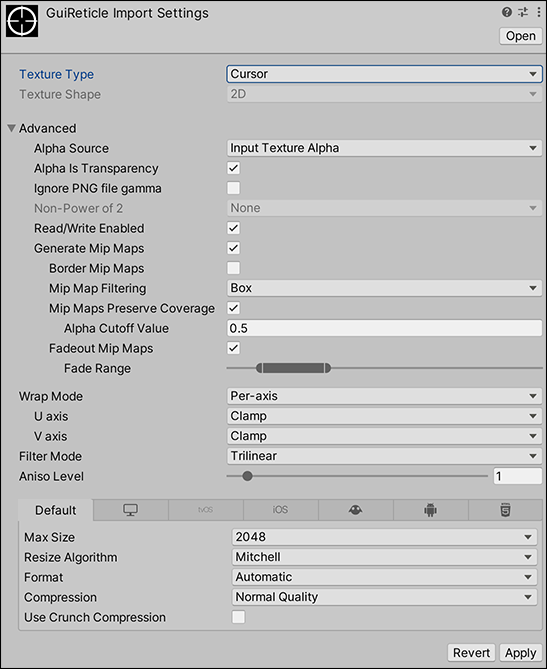
选择 Cursor 纹理类型时,可以设置以下附加属性:
| 属性: | 功能: |
|---|---|
| Alpha Source | 指定如何生成纹理的 Alpha 通道。更多信息。 |
| Alpha is Transparency | 如果指定的 Alpha 通道为透明度 (Transparency),则启用此属性可扩充颜色并避免边缘上的过滤瑕疵。更多信息。 |
| Remove Matte (PSD) | 对使用透明度(将彩色像素与白色像素混合)的 Photoshop 文件启用特殊处理。更多信息 |
| Ignore PNG file gamma | 启用此属性可忽略 PNG 文件中的伽马 (Gamma) 特性。更多信息。 |
| Non Power of 2 | 如果纹理具有“非 2 的幂”(NPOT) 尺寸大小,此属性将定义导入时的缩放行为。更多信息。 |
| Read/Write Enabled | 启用此属性可以使用 Texture2D.SetPixels、Texture2D.GetPixels 和其他 Texture2D 方法从脚本访问纹理数据。更多信息。 |
| Generate Mip Maps | 选中此复选框可允许生成 Mipmap。更多信息。 默认情况下会禁用此属性。 |
| Wrap Mode | 选择纹理平铺时的行为方式。更多信息。 |
| Filter Mode | 选择纹理在通过 3D 变换拉伸时如何进行过滤。更多信息。 |
| Aniso Level | 以大角度查看纹理时提高纹理质量。更多信息。 |
此外,可以使用特定于平台的覆盖面板来设置默认选项以及其针对特定平台的覆盖。
Cookie
选择 Cookie 可通过内置渲染管线中用于剪影的基本参数来设置纹理。对于此纹理类型,Unity 基于所选的 Light Type 选项来自动更新 Texture Shapes 属性:
- Directional 和 Spotlight 光源剪影始终为 2D 纹理(__2D__ 形状类型)。
- Point 光源剪影必须为立方体贴图(__Cube__ 形状类型)。
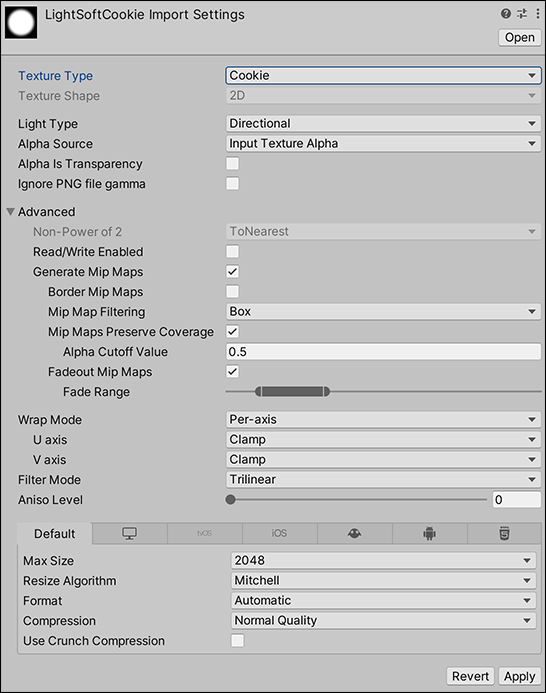
选择 Cookie 纹理类型时,可以设置以下附加属性:
| 属性: | 功能: | |
|---|---|---|
| Light Type | 定义将剪影应用于的光源类型。 请注意,必须创建具有适当布局的源纹理:点光源的剪影必须布置为立方体贴图,而方向光和聚光灯的剪影必须布置成常规 2D 纹理。 如果将剪影应用于方向光,则可以使用为方向光配置的剪影或为聚光灯配置的剪影。如果方向光使用了为方向光配置的剪影,则会在整个场景中以平铺模式重复剪影。如果方向光使用了为聚光灯配置的剪影,则会在“光束”的直接路径中仅将剪影投影一次。只有在此情况下,方向光的位置才很重要。 |
|
| Spotlight | 对于此类型的光源,您希望剪影纹理的边缘为纯黑色以获得适当效果,因此 Unity 默认将 Wrap Mode 设置为 Clamp。 | |
| Directional | 对于此类型的光源,此纹理将会平铺,因此 Unity 默认将 Wrap Mode 设置为 Repeat。 | |
| Point | 选择此类型的光源时,还可以进行特定于立方体形状的自定义设置 | |
| Alpha Source | 指定如何生成纹理的 Alpha 通道。更多信息。 | |
| Alpha is Transparency | 如果指定的 Alpha 通道为透明度 (Transparency),则启用此属性可扩充颜色并避免边缘上的过滤瑕疵。更多信息。 | |
| Remove Matte (PSD) | 对使用透明度(将彩色像素与白色像素混合)的 Photoshop 文件启用特殊处理。更多信息 | |
| Ignore PNG file gamma | 启用此属性可忽略 PNG 文件中的伽马 (Gamma) 特性。更多信息。 | |
| Non Power of 2 | 如果纹理具有“非 2 的幂”(NPOT) 尺寸大小,此属性将定义导入时的缩放行为。更多信息。 | |
| Read/Write Enabled | 启用此属性可以使用 Texture2D.SetPixels、Texture2D.GetPixels 和其他 Texture2D 方法从脚本访问纹理数据。更多信息。 | |
| Generate Mip Maps | 选中此复选框可允许生成 Mipmap。更多信息。 切换到 Cookie 纹理类型时,此属性不会改变。 |
|
| Wrap Mode | 选择纹理平铺时的行为方式。更多信息。 | |
| Filter Mode | 选择纹理在通过 3D 变换拉伸时如何进行过滤。更多信息。 | |
| Aniso Level | 以大角度查看纹理时提高纹理质量。更多信息。 | |
此外,可以使用特定于平台的覆盖面板来设置默认选项以及其针对特定平台的覆盖。
Lightmap
如果要将纹理用作光照贴图,请选择 Lightmap。此选项允许将纹理编码为特定格式(RGBM 或 dLDR,具体取决于平台)并通过后期处理步骤对纹理数据进行处理(推拉式扩张通道)。对于此纹理类型,__Texture Shape__ 属性始终设置为 2D。有关更多信息,请参阅纹理形状的文档。
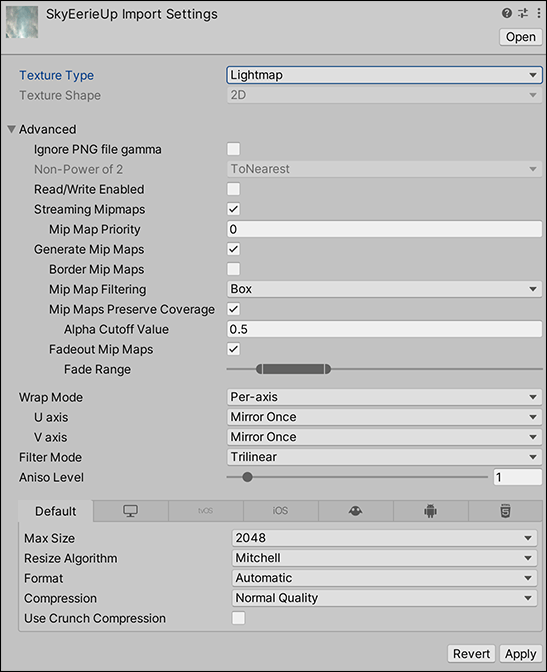
选择 Lightmap 纹理类型时,可以设置以下附加属性:
| 属性: | 功能: |
|---|---|
| Ignore PNG file gamma | 启用此属性可忽略 PNG 文件中的伽马 (Gamma) 特性。更多信息。 |
| Non Power of 2 | 如果纹理具有“非 2 的幂”(NPOT) 尺寸大小,此属性将定义导入时的缩放行为。更多信息。 |
| Read/Write Enabled | 启用此属性可以使用 Texture2D.SetPixels、Texture2D.GetPixels 和其他 Texture2D 方法从脚本访问纹理数据。更多信息。 |
| Streaming Mip Maps | 选中此复选框可对该纹理使用 Mipmap 串流。更多信息。 |
| Generate Mip Maps | 选中此复选框可允许生成 Mipmap。更多信息。 切换到 Lightmap 纹理类型时,此属性不会改变。 |
| Wrap Mode | 选择纹理平铺时的行为方式。更多信息。 |
| Filter Mode | 选择纹理在通过 3D 变换拉伸时如何进行过滤。更多信息。 |
| Aniso Level | 以大角度查看纹理时提高纹理质量。更多信息。 |
此外,可以使用特定于平台的覆盖面板来设置默认选项以及其针对特定平台的覆盖。
Single Channel
如果在纹理中只需要一个通道,请选择 Single Channel。对于此纹理类型,还可以更改 Texture Shape 属性来定义纹理形状。
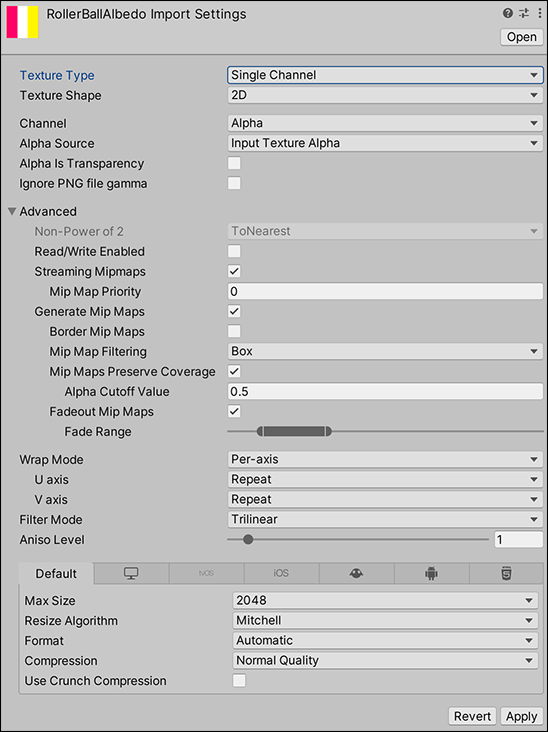
选择 Single Channel 纹理类型时,可以设置以下附加属性:
| 属性: | 功能: | |
|---|---|---|
| Channel | 指定您希望 Unity 将纹理处理为 Alpha 还是 Red 通道。 | |
| Alpha | 使用 Alpha 通道。此设置不允许进行压缩。 | |
| Red | 使用红色组件。 | |
| Alpha Source | 指定如何生成纹理的 Alpha 通道。更多信息。 | |
| Alpha is Transparency | 如果指定的 Alpha 通道为透明度 (Transparency),则启用此属性可扩充颜色并避免边缘上的过滤瑕疵。更多信息。 | |
| Remove Matte (PSD) | 对使用透明度(将彩色像素与白色像素混合)的 Photoshop 文件启用特殊处理。更多信息 | |
| Ignore PNG file gamma | 启用此属性可忽略 PNG 文件中的伽马 (Gamma) 特性。更多信息。 | |
| Non Power of 2 | 如果纹理具有“非 2 的幂”(NPOT) 尺寸大小,此属性将定义导入时的缩放行为。更多信息。 | |
| Read/Write Enabled | 启用此属性可以使用 Texture2D.SetPixels、Texture2D.GetPixels 和其他 Texture2D 方法从脚本访问纹理数据。更多信息。 | |
| Streaming Mip Maps | 选中此复选框可对该纹理使用 Mipmap 串流。更多信息。 | |
| Generate Mip Maps | 选中此复选框可允许生成 Mipmap。更多信息。 切换到 Single Channel 纹理类型时,此属性不会改变。 |
|
| Wrap Mode | 选择纹理平铺时的行为方式。更多信息。 | |
| Filter Mode | 选择纹理在通过 3D 变换拉伸时如何进行过滤。更多信息。 | |
| Aniso Level | 以大角度查看纹理时提高纹理质量。更多信息。 | |
此外,可以使用特定于平台的覆盖面板来设置默认选项以及其针对特定平台的覆盖。
Did you find this page useful? Please give it a rating:
Thanks for rating this page!
What kind of problem would you like to report?
Thanks for letting us know! This page has been marked for review based on your feedback.
If you have time, you can provide more information to help us fix the problem faster.
Provide more information
You've told us this page needs code samples. If you'd like to help us further, you could provide a code sample, or tell us about what kind of code sample you'd like to see:
You've told us there are code samples on this page which don't work. If you know how to fix it, or have something better we could use instead, please let us know:
You've told us there is information missing from this page. Please tell us more about what's missing:
You've told us there is incorrect information on this page. If you know what we should change to make it correct, please tell us:
You've told us this page has unclear or confusing information. Please tell us more about what you found unclear or confusing, or let us know how we could make it clearer:
You've told us there is a spelling or grammar error on this page. Please tell us what's wrong:
You've told us this page has a problem. Please tell us more about what's wrong:
Thank you for helping to make the Unity documentation better!
Your feedback has been submitted as a ticket for our documentation team to review.
We are not able to reply to every ticket submitted.